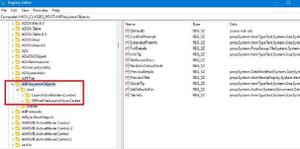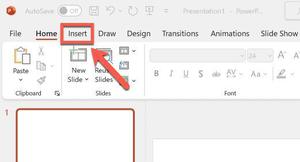如何在iPhone上创建和使用自定义振动模式
苹果iPhone拥有所有手机中最好的振动马达,触感强。苹果在iOS中进行了巧妙的调整以利用触觉。您可以创建自定义振动模式并将它们分配给特定的联系人。就是这样。
通过对铃声、文本音、新电子邮件和特定联系人使用自定义振动模式,您可以仅通过振动模式猜测哪个联系人试图联系您。
创建自定义振动模式
在苹果手机上创建自定义振动模式的功能隐藏在“设置”菜单中。下面介绍了如何在 iPhone 上访问和创建自定义振动模式。
第 1 步:打开 iPhone 上的设置。
第 2 步:转到声音和触觉菜单。
第 3 步:选择您想要使用不同振动模式自定义的提醒类型。在这里,我们将使用铃声。
第 4 步:点击振动。
第 5 步:默认情况下,iOS 使用标准菜单中的振动模式。从自定义菜单中,您会找到创建新振动选项。
第 6 步:它将打开“新振动”菜单。点击空白屏幕,它将开始创建振动模式。
您可以按住屏幕连续振动,抬起手指暂停,并创建独特的振动模式。
第 7 步:创建振动模式后,您可以在底部查看实时预览。
第 8 步:点击播放,您可以潜入创建的振动模式。
第 9 步:一旦您对振动模式感到满意,请点击顶部的保存图标。
第 10 步:为其命名并点击“保存”按钮。
您会在自定义菜单中找到新创建的振动模式。您可以根据需要创建任意数量的自定义振动模式。
为联系人分配自定义振动模式
现在您已经在苹果手机上创建了自定义振动模式,您可以将它们分配给iPhone 上的选定联系人。完成以下步骤。
第 1 步:打开 iPhone 上的“通讯录”应用程序。
第 2 步:搜索联系人并打开联系人信息菜单。
第 3 步:点击顶部的“编辑”按钮。
第 4 步:向下滚动并选择铃声。
第 5 步:它将打开铃声菜单。点击振动。
第 6 步:从以下菜单中选择自定义振动模式。
返回主屏幕并选择顶部的完成。每当您接到特定联系人的电话时,它会使用选定的自定义振动模式来通知您。
为 IMESSAGE 联系人使用自定义振动模式
Apple 允许您为特定的iMessage 联系人设置自定义振动模式。这是您需要做的。
第 1 步:在 iPhone 上打开“信息”应用程序并选择一个对话。
第 2 步:点击顶部的联系人姓名,然后打开“信息”菜单。
第 3 步:转到文本提示音并打开振动菜单。
第 4 步:选择自定义振动并返回主菜单。
第 5 步:点击顶部的完成,您将看到为联系人的文本音调设置的自定义振动。
iMessage 将为来自联系人的所有传入消息使用自定义振动模式。
禁用传入通知的振动模式
您可以禁用 iPhone 上所有其他应用程序和电子邮件通知的振动模式。
第 1 步:打开 iPhone 上的“设置”并转到“声音和触觉”菜单。
第 2 步:选择要禁用振动的文本类型。
第 3 步:转到“振动”菜单并从以下菜单中选择“无”。
您应该禁用其他应用程序的振动并仅对选定的联系人启用振动以消除混淆。
删除自定义振动模式
如果您不再需要在 iPhone 上使用创建的振动模式,您可以轻松地从“设置”菜单中将其删除。
第 1 步:启动 iPhone 设置并打开声音和触觉菜单。
第 2 步:从声音和振动模式中选择任何菜单。
第 3 步:选择振动菜单。
第 4 步:点击顶部的编辑。
第 5 步:点击红色 – 图标并选择删除。
掌握 IPHONE 上的振动模式
某些消息应用程序(如 WhatsApp、Telegram 和 Messenger)允许您使用自定义声音通知,但您不能为它们使用自定义振动模式。无法为 WhatsApp 或 Telegram 使用自定义振动模式。
您打算如何在 iPhone 上使用自定义振动模式?在下面的评论中分享您的设置。
以上是 如何在iPhone上创建和使用自定义振动模式 的全部内容, 来源链接: www.tmjl8.com/smart/432056.html